Maison >Problème commun >Résolu : Windows 11 23H2 n'apparaît pas dans Windows Update
Résolu : Windows 11 23H2 n'apparaît pas dans Windows Update
- PHPzavant
- 2023-11-08 14:46:203335parcourir
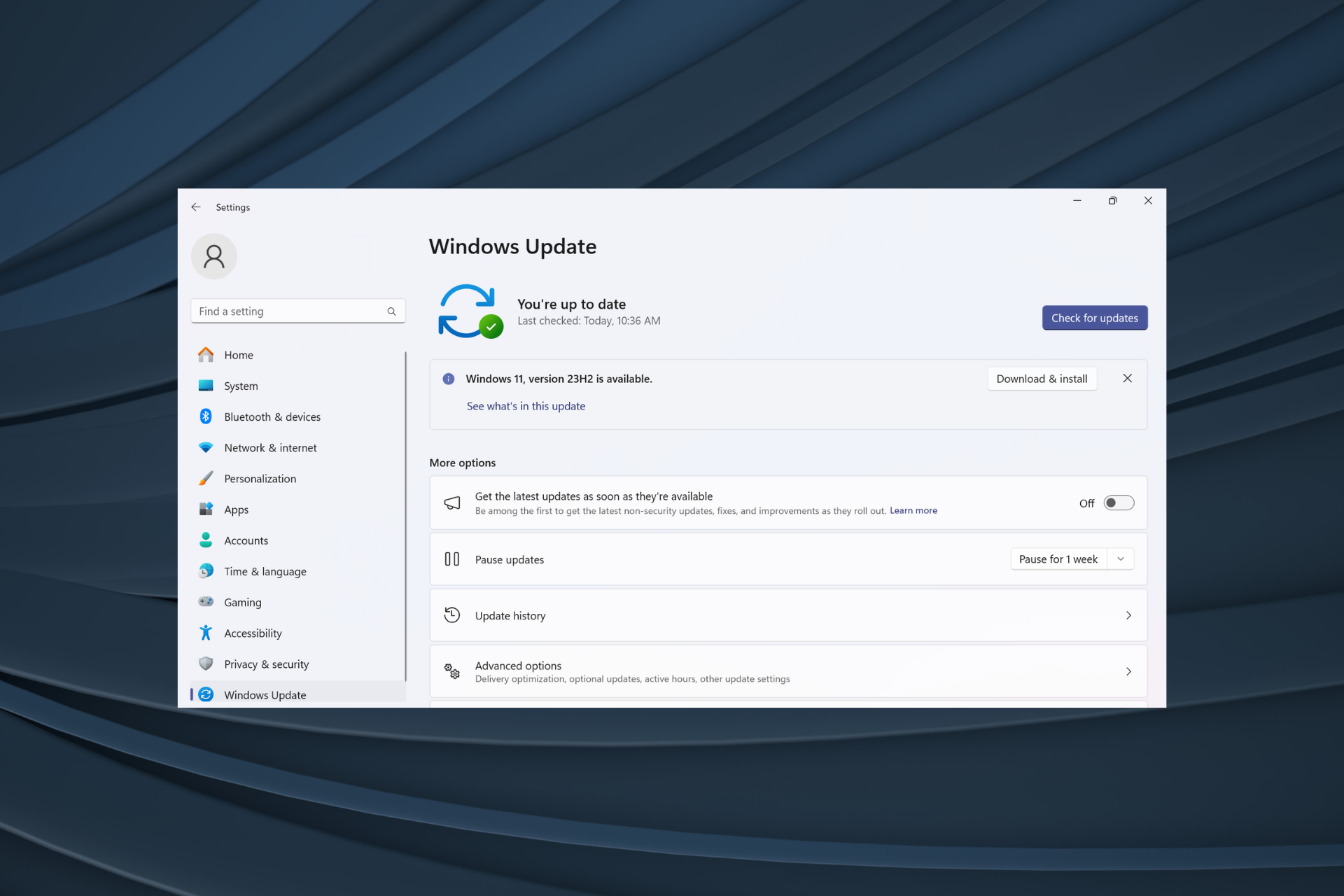
Microsoft a récemment déployé Windows 11 version 23H2 sur tous les appareils compatibles, mais cela n'a pas été accessible à beaucoup de monde. Cette version n'était auparavant disponible que pour les utilisateurs des canaux bêta et développement. Depuis sa sortie publique, les utilisateurs sont impatients d'essayer la dernière version du système d'exploitation.
Tout d'abord, Microsoft déploie la mise à jour par étapes, certains utilisateurs la recevant avant d'autres. Cela ne signifie pas que votre appareil n'est pas compatible ou ne recevra pas de mises à jour. Cependant, si quelques jours se sont écoulés, vous devriez vérifier s'il y a des problèmes.
Pourquoi Windows 11 23H2 n’apparaît-il pas ?
Cela se produit généralement lorsque l'appareil bloque une version plus récente de Windows, qu'il existe un composant de mise à jour corrompu, que le PC n'est pas éligible en raison de l'absence du TPM 2.0 ou du démarrage sécurisé, ou que Microsoft n'a pas encore publié de mise à jour pour votre PC.
Comment tester, évaluer et noter ?
Au cours des 6 derniers mois, nous avons travaillé dur pour créer un nouveau système d'évaluation sur la façon dont nous produisons du contenu. Grâce à cela, nous avons ensuite refait une grande partie de l'article pour fournir une expertise pratique et concrète sur les guides que nous avons produits.
Pour plus de détails, vous pouvez lire comment nous testons, évaluons et évaluons sur WindowsReport.
Que dois-je faire si Windows 11 23H2 ne s'affiche pas ?
Avant de commencer avec la solution légèrement plus compliquée, essayez ces solutions rapides :
- Redémarrez votre ordinateur et vérifiez à nouveau les mises à jour.
- Passez à un autre réseau, de préférence une connexion filaire.
- Assurez-vous que votre ordinateur répond à la configuration minimale requise pour Windows 11. Si vous avez déjà installé le système d'exploitation, il se peut qu'il n'affiche pas 23H2.
1. Exécutez l'utilitaire de résolution des problèmes de Windows Update
- Appuyez sur + pour ouvrir les paramètres, puis cliquez sur Dépanneur sur le côté droit de l'onglet Système. WindowsI

- Cliquez sur "Dépanneurs supplémentaires".
- Maintenant, cliquez sur le bouton « Exécuter » à côté de « Windows Update ».

- Suivez les instructions à l'écran pour terminer le processus et apporter les modifications recommandées (le cas échéant).
L'utilitaire de résolution des problèmes intégré est très utile lorsque Windows 11 23H2 ne s'affiche pas. Cela vous aidera également si vous ne trouvez pas Windows 11 sous Mises à jour lors de la mise à niveau vers la dernière version.
2. Activez le service Windows Update
- Appuyez sur + pour ouvrir Exécuter, tapez services.msc dans le champ de texte et cliquez sur . WindowsREntrée

- Faites défiler vers le bas et recherchez le service Windows Update, faites un clic droit dessus et sélectionnez Propriétés.

- Sélectionnez "Automatique" dans le menu déroulant "Type de démarrage", cliquez sur le bouton "Démarrer" sous "État du service" et cliquez sur "OK" pour enregistrer les modifications.

- Enfin, redémarrez votre ordinateur, vérifiez à nouveau les mises à jour et voyez si la mise à jour des fonctionnalités de Windows 11 version 23H2 apparaît maintenant au téléchargement.
3. Réinitialiser les composants de Windows Update
- Appuyez sur + pour ouvrir le menu Rechercher, tapez "Invite de commandes", faites un clic droit sur le résultat concerné et sélectionnez "Exécuter en tant qu'administrateur". WindowsS

- Cliquez sur « Oui » dans l'invite UAC.
- Collez les commandes suivantes individuellement et cliquez après chaque commande pour arrêter le service concerné : Entrez
<strong>net stop bits</strong><strong>net stop wuauserv</strong><strong>net stop appidsvc</strong><strong>net stop cryptsvc</strong> - 现在,执行此命令以删除 BITS 创建的 qmgr*.dat 文件:
<strong>Del "%ALLUSERSPROFILE%Application DataMicrosoftNetworkDownloader*.*"</strong>
- 键入并按下以确认。YEnter
- 现在,运行以下命令以清除 Windows 更新缓存:
<strong>rmdir %systemroot%SoftwareDistribution /S /Q</strong><strong>rmdir %systemroot%system32catroot2 /S /Q</strong> - 接下来,执行以下命令以重置 BITS 和 Windows 更新服务:
<strong>sc.exe sdset bits D:(A;;CCLCSWRPWPDTLOCRRC;;;SY)(A;;CCDCLCSWRPWPDTLOCRSDRCWDWO;;;BA)(A;;CCLCSWLOCRRC;;;AU)(A;;CCLCSWRPWPDTLOCRRC;;;PU)</strong><strong>sc.exe sdset wuauserv D:(A;;CCLCSWRPWPDTLOCRRC;;;SY)(A;;CCDCLCSWRPWPDTLOCRSDRCWDWO;;;BA)(A;;CCLCSWLOCRRC;;;AU)(A;;CCLCSWRPWPDTLOCRRC;;;PU)</strong> - 粘贴此命令并点击:Enter
<strong>cd /d %windir%system32</strong> net stop bits
net stop bits -
net stop wuauserv
net stop appidsvc
code >
net stop cryptsvc
Maintenant, exécutez cette commande pour supprimer les fichiers qmgr*.dat créés par BITS :
Del "%ALLUSERSPROFILE%Application DataMicrosoftNetworkDownloader*.*"
Tapez et appuyez sur Cliquez ci-dessous pour confirmer.
Y
Entrée
Maintenant, exécutez la commande suivante pour vider le cache de mise à jour Windows :
rmdir %systemroot%SoftwareDistribution /S /Q
rmdir %systemroot%system32catroot2 /S /Q
code >
Ensuite, exécutez la commande suivante pour réinitialiser BITS et les services Windows Update :
sc.exe sdset bits D:(A;;CCLCSWRPWPDTLOCRRC;;;SY)(A;;CCDCLCSWRPWPDTLOCRSDRCWDWO;;;BA)(A; ;CCLCSWLOCRRC;;;AU)(A;;CCLCSWRPWPDTLOCRRC;;;PU)
sc.exe sdset wuauserv D:(A;;CCLCSWRPWPDTLOCRRC;;;SY)(A;;CCDCLCSWRPWPDTLOCRSDRCWDWO;;;BA )(A;;CCLCSWLOCRRC;;;AU)(A;;CCLCSWRPWPDTLOCRRC;;;PU)
Collez cette commande et cliquez sur :
Entrée🎜🎜🎜cd /d %windir%system32🎜🎜🎜🎜Exécutez respectivement les commandes suivantes pour réenregistrer les fichiers DLL clés : 🎜🎜🎜regsvr32.exe /s atl.dll🎜regsvr32.exe /s urlmon.dll🎜regsvr32.exe /s mshtml.dll🎜regsvr32. exe /s shdocvw.dll🎜regsvr32.exe /s Browseui.dll🎜regsvr32.exe /s jscript.dll🎜regsvr32.exe /s vbscript.dll🎜regsvr32.exe /s scrrun.dll🎜regsvr32.exe /s msxml. dll🎜regsvr32 .exe /s msxml3.dll🎜regsvr32.exe /s msxml6.dll🎜regsvr32.exe /s actxprxy.dll🎜regsvr32.exe /s softpub.dll🎜regsvr32.exe /s wintrust.dll🎜regsvr32.exe /s dssenh .dll🎜regsvr32.exe /s rsaenh.dll🎜regsvr32.exe /s gpkcsp.dll🎜regsvr32.exe /s sccbase.dll🎜regsvr32.exe /s slbcsp.dll🎜regsvr32.exe /s cryptdlg.dll 🎜reg svr32.exe /s oleaut32.dll🎜regsvr32.exe /s ole32.dll🎜regsvr32.exe /s shell32.dll🎜regsvr32.exe /s initpki.dll🎜regsvr32.exe /s wuapi.dll🎜regsvr32.exe /s wuaueng.dll🎜regsvr32.exe /s wuaueng1.dll🎜regsvr32.exe /s wugsi.dll🎜regsvr32.exe /s wups.dll🎜regsvr32.exe /s wupll🎜regsvr32.exe /s wuweb.dll🎜regregs svr32.exe /s qmgr.dll🎜regsvr32.exe /s qmgrprxy.dll🎜regsvr32.exe /s wucltux.dll🎜regsvr32.exe /s muweb.dll🎜regsvr32.exe /s wuwebv.dll - Exécutez les deux commandes suivantes pour réinitialiser les paramètres réseau :
<code><strong>netsh winsock reset</strong><strong>netsh winsock reset proxy</strong>
- 最后,执行以下命令以重新启动之前禁用的关键服务:
<strong>net start bits</strong><strong>net start wuauserv</strong><strong>net start appidsvc</strong><strong>net start cryptsvc</strong>netsh winsock reset
<p>netsh winsock reset proxy</p>
<h3 id="4-update-via-the-installation-assistant" class="wp-block-heading"><img src="/static/imghwm/default1.png" data-src="https://img.php.cn/upload/article/000/000/164/169942598867704.png" class="lazy" alt="Résolu : Windows 11 23H2 n'apparaît pas dans Windows Update"></h3>
<ol>Enfin, exécutez la commande suivante avant de redémarrer Désactivé critique services : <code><li data-slot-rendered-content="true">net start bits<strong></strong><code><img src="/static/imghwm/default1.png" data-src="https://img.php.cn/upload/article/000/000/164/169942598867704.png" class="lazy" alt="已解决:Windows 11 23H2 未显示在 Windows 更新中">net start wuauserv
<strong>net start appidsvc</strong><li>net start cryptsvc<strong></strong><img src="/static/imghwm/default1.png" data-src="https://img.php.cn/upload/article/000/000/164/169942598919833.png" class="lazy" alt="已解决:Windows 11 23H2 未显示在 Windows 更新中">
</li>
<li data-slot-rendered-content="true">si ce n'est pas du matériel non pris en charge, vous pouvez obtenir du matériel en option mises à jour lorsque Windows 11 23H2 n'est pas disponible en réinitialisant les composants de mise à jour. <img src="/static/imghwm/default1.png" data-src="https://img.php.cn/upload/article/000/000/164/169942598963488.png" class="lazy" alt="已解决:Windows 11 23H2 未显示在 Windows 更新中">
</li>4. Mise à jour via l'assistant d'installation <li>
Accédez au site officiel de Microsoft et cliquez sur le bouton Télécharger maintenant
pour obtenir l'assistant d'installation de Windows 11.Exécutez le programme d'installation téléchargé et cliquez sur
"Oui" dans l'invite qui apparaît.
Cliquez
"Accepter et installer🎜". 🎜🎜🎜En attente de la fin du téléchargement. Cela peut prendre 30 à 45 minutes. 🎜🎜🎜Une fois terminé, il installera automatiquement Windows 11 23H2. Suivez les instructions et redémarrez votre ordinateur lorsque vous y êtes invité pour que les modifications prennent effet. 🎜🎜🎜Lorsque les autres options ne fonctionnent pas, vous pouvez télécharger le fichier ISO officiel de Windows 11 23H2 et installer la dernière version du système d'exploitation. 🎜🎜Comment savoir si mon ordinateur est éligible à Windows 11 23H2 ? 🎜🎜Si Windows 11 23H2 apparaît sous Windows Update, votre ordinateur est éligible. De plus, vous pouvez utiliser l'application PC Health Check pour vérifier la compatibilité. L'application dédiée répertorie également les raisons d'incompatibilité des appareils afin que vous puissiez reconfigurer les paramètres pertinents. 🎜🎜Si Windows 11 n’existait pas auparavant, il devrait l’être maintenant, et votre expérience d’installation devrait être transparente car l’appareil ne sera pas confronté à des problèmes de compatibilité avec les dernières itérations et versions. 🎜🎜De plus, pendant que la mise à jour est en cours, découvrez les principales fonctionnalités de Windows 11 23H2 et commencez à les utiliser dès aujourd'hui ! 🎜Ce qui précède est le contenu détaillé de. pour plus d'informations, suivez d'autres articles connexes sur le site Web de PHP en chinois!
Articles Liés
Voir plus- Comment mettre à jour le pilote de la carte graphique dans Win10
- Comment désactiver les mises à jour de Windows 10
- Comment ajouter des événements de clic et de double-clic à un élément via jQuery
- Comment vue.js implémente le contenu cliquer pour modifier
- Comment supprimer l'option « Ouvrir dans le terminal Windows » du menu contextuel du clic droit dans Windows 11



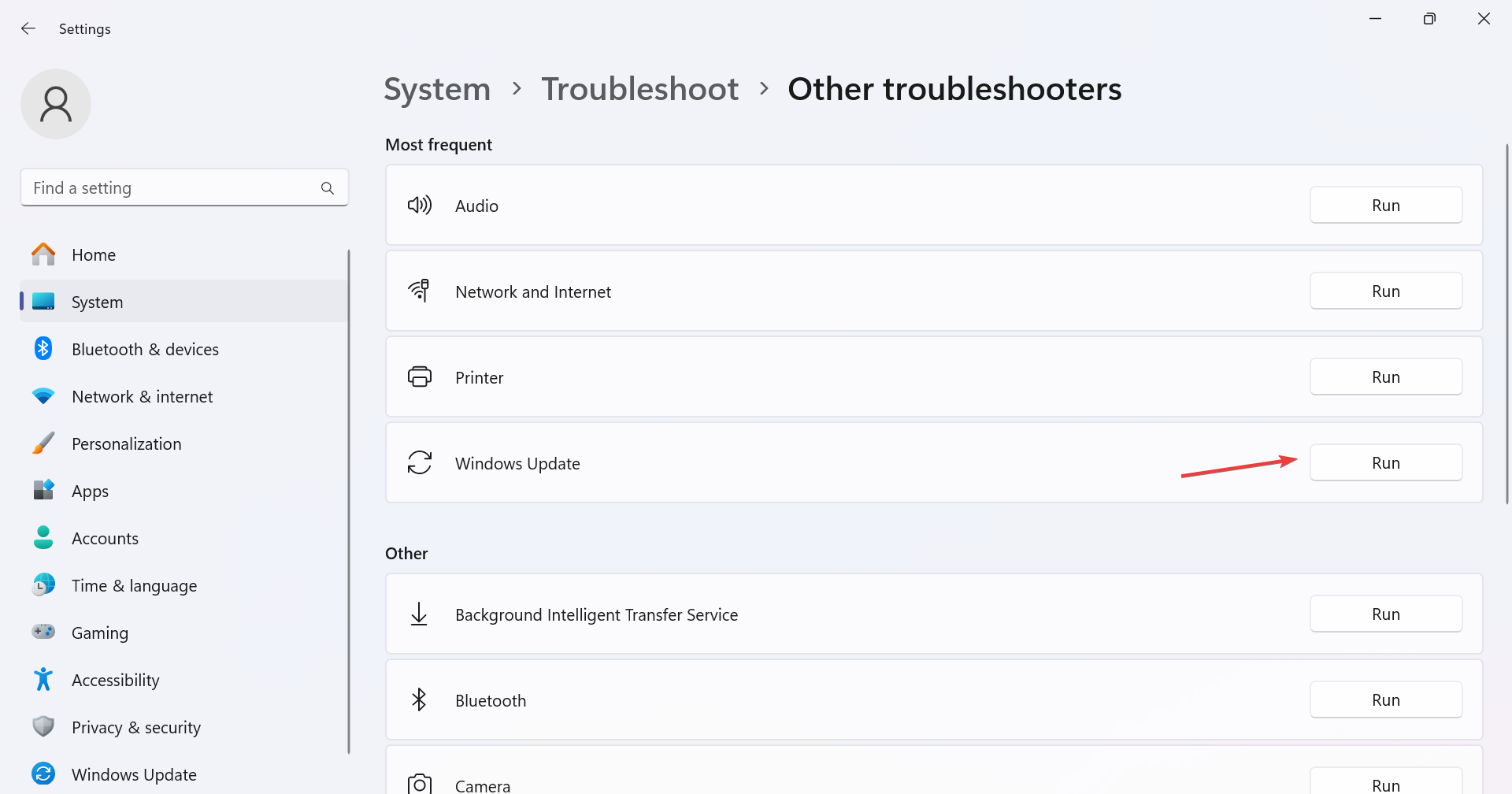





 net stop bits
net stop bits